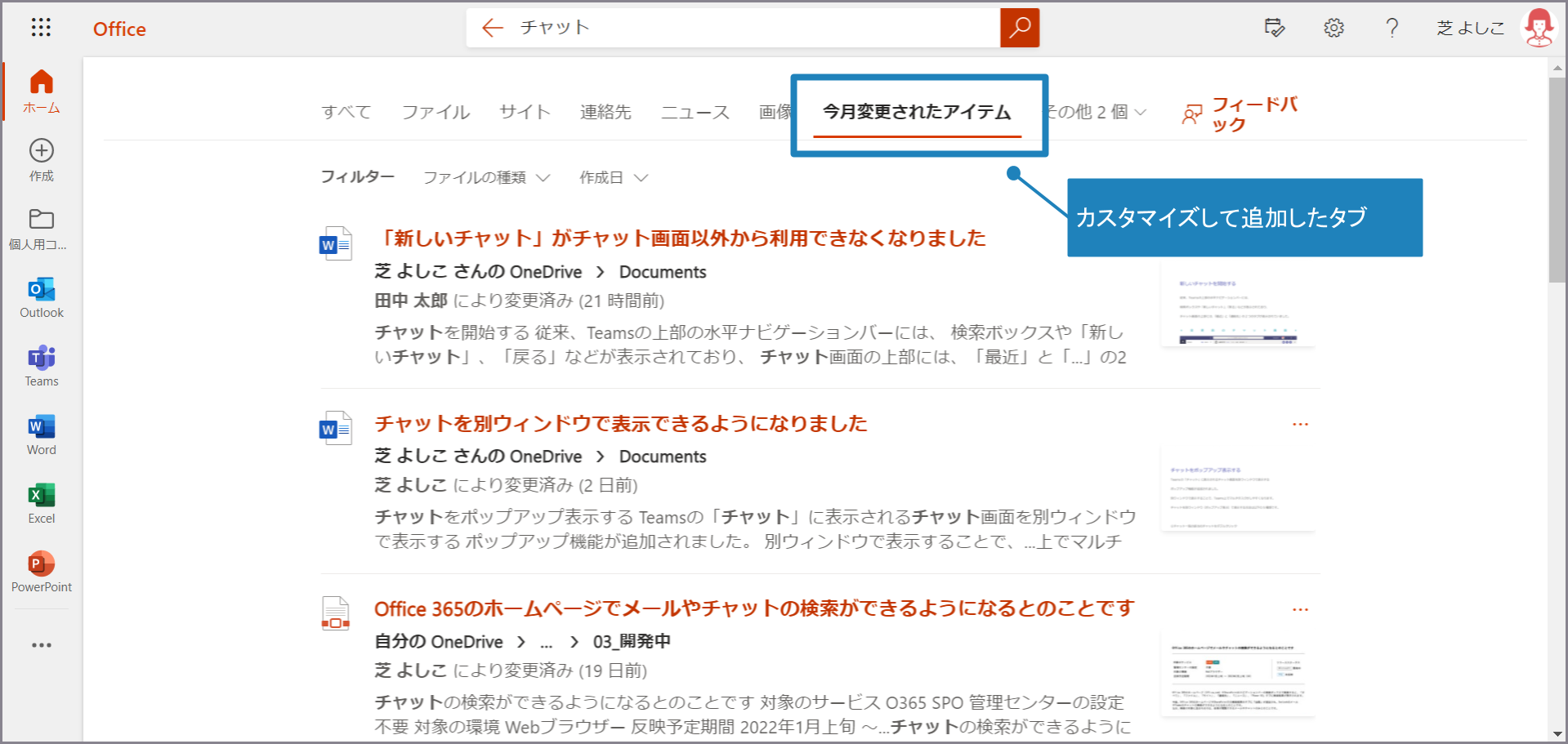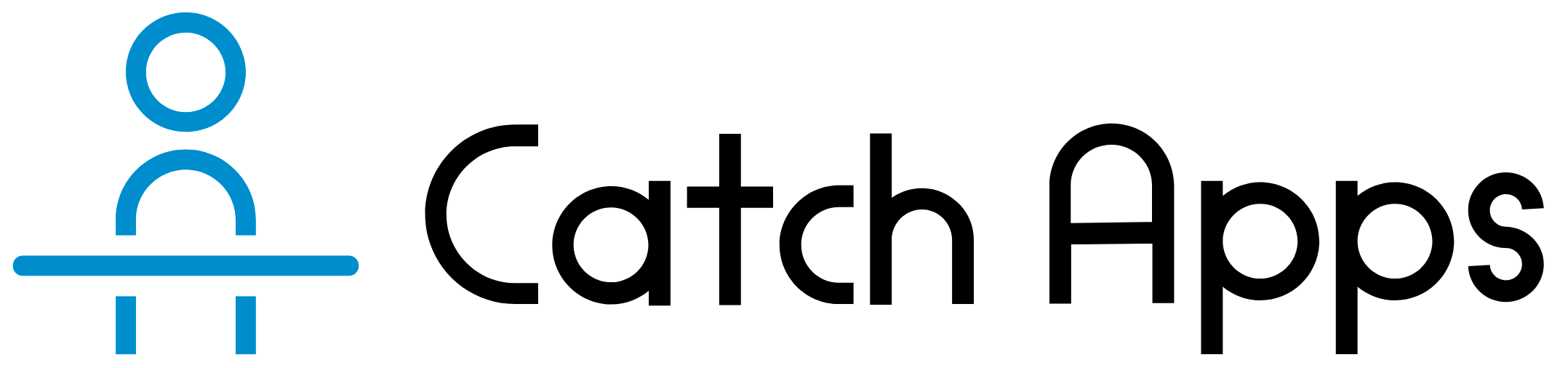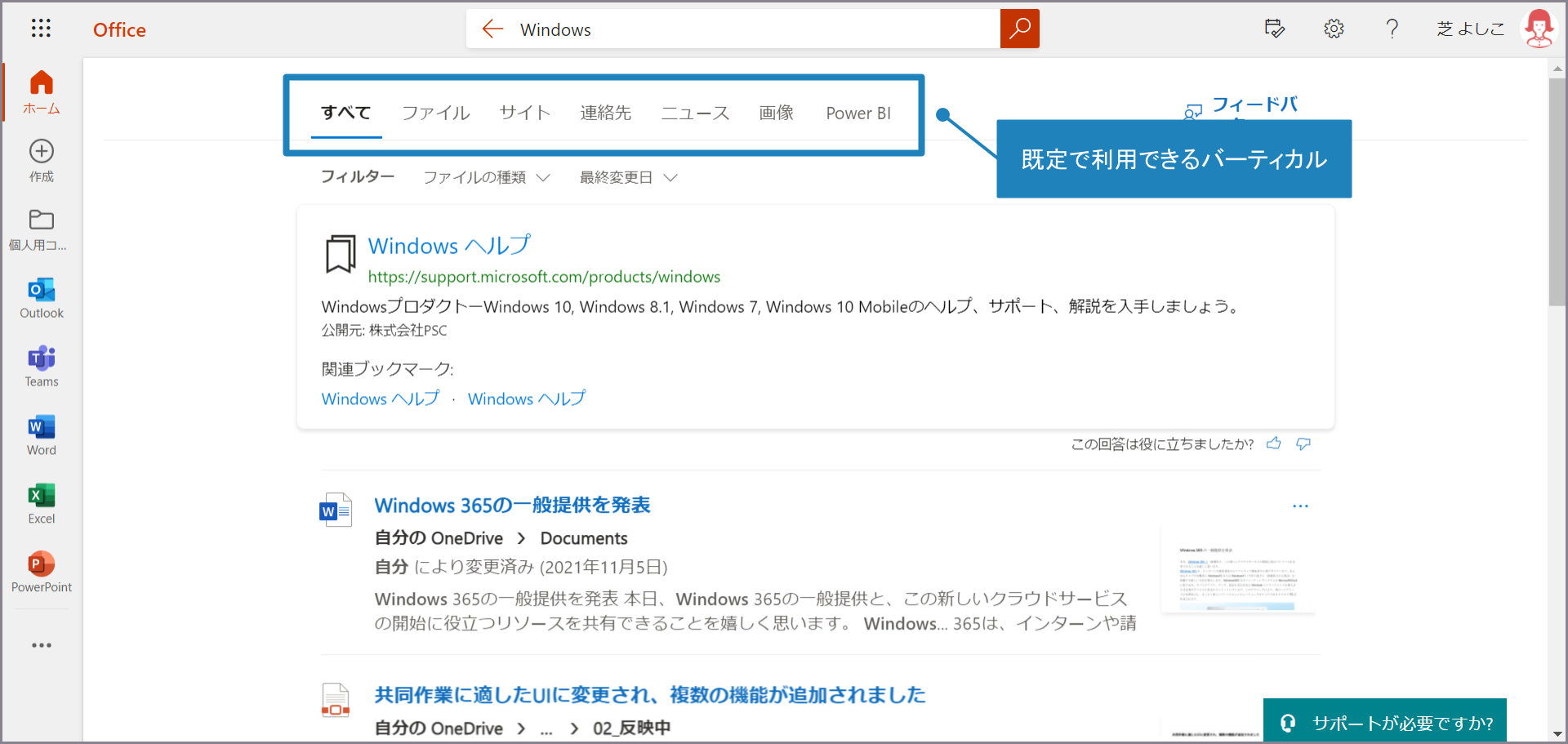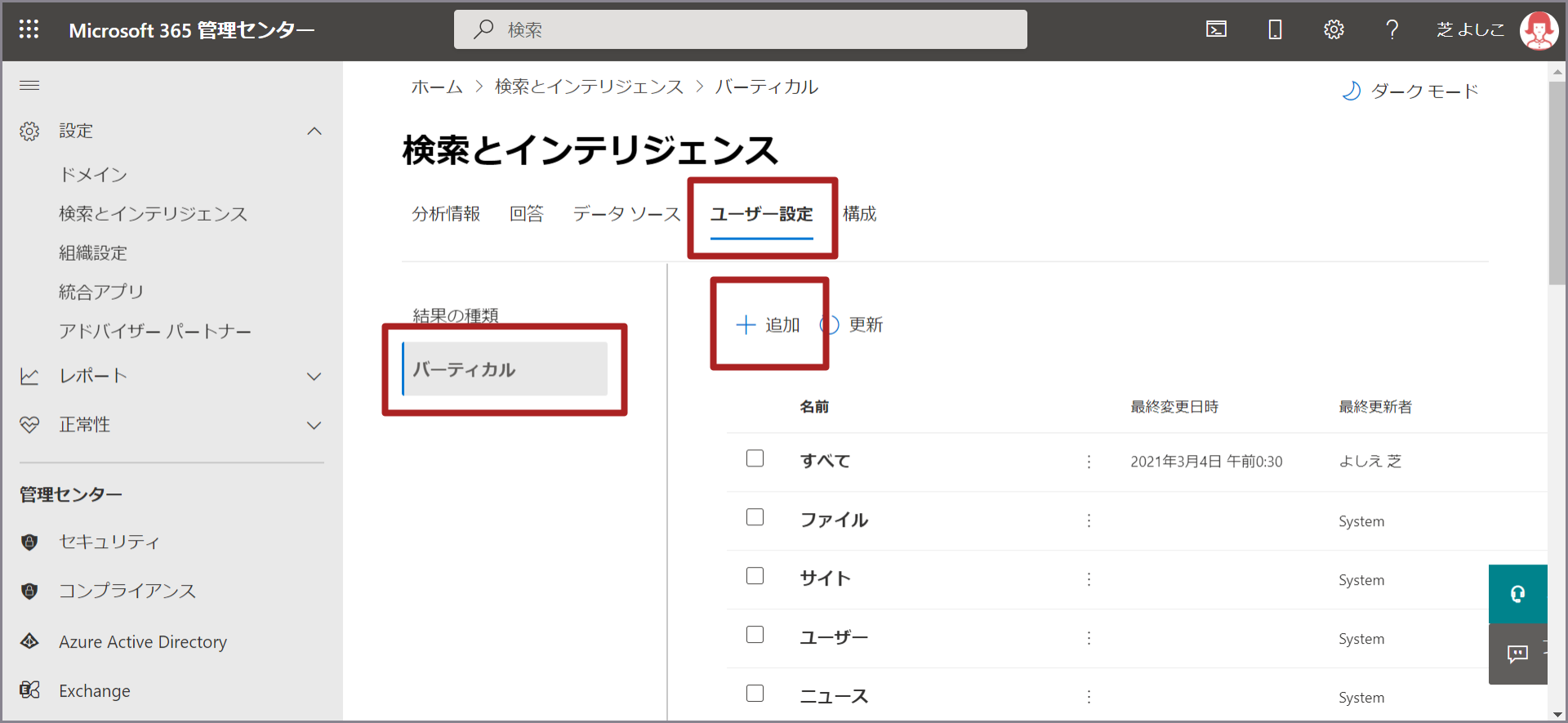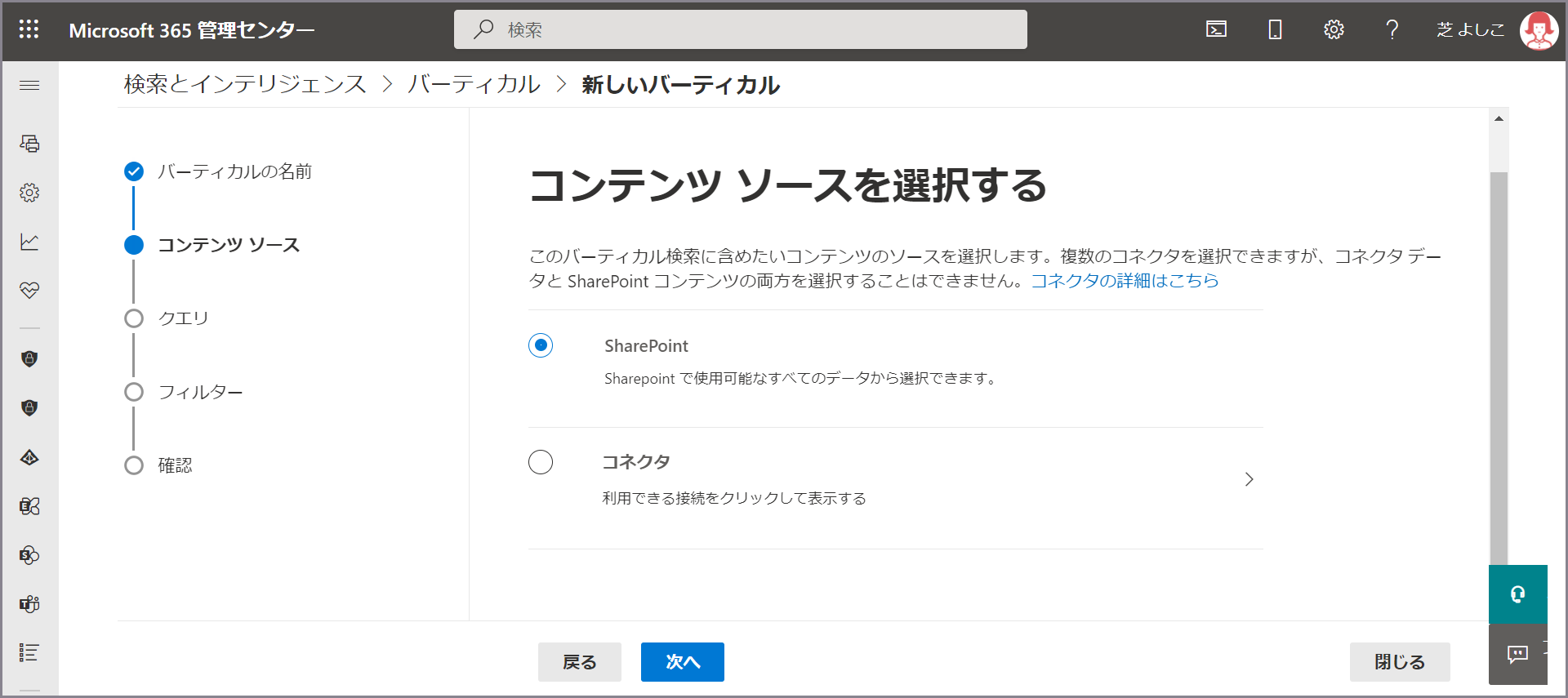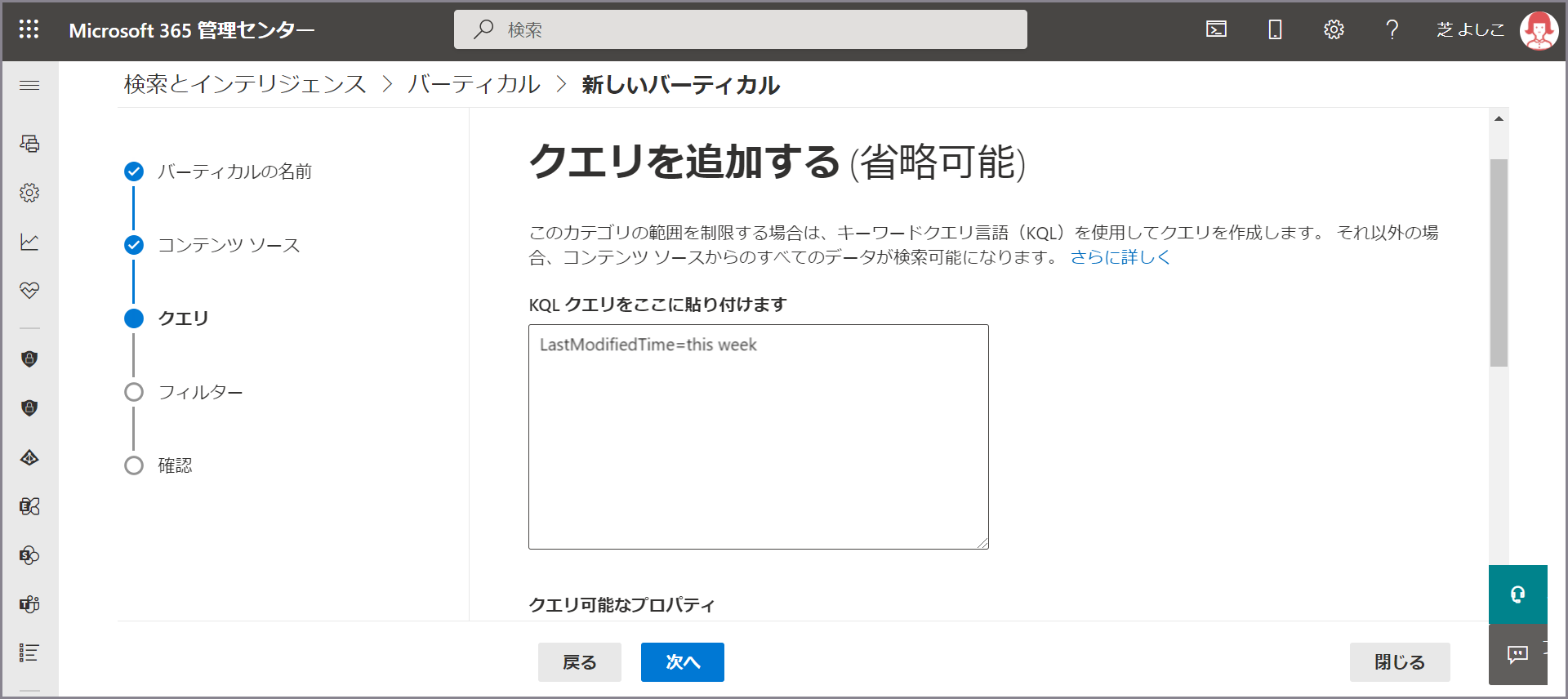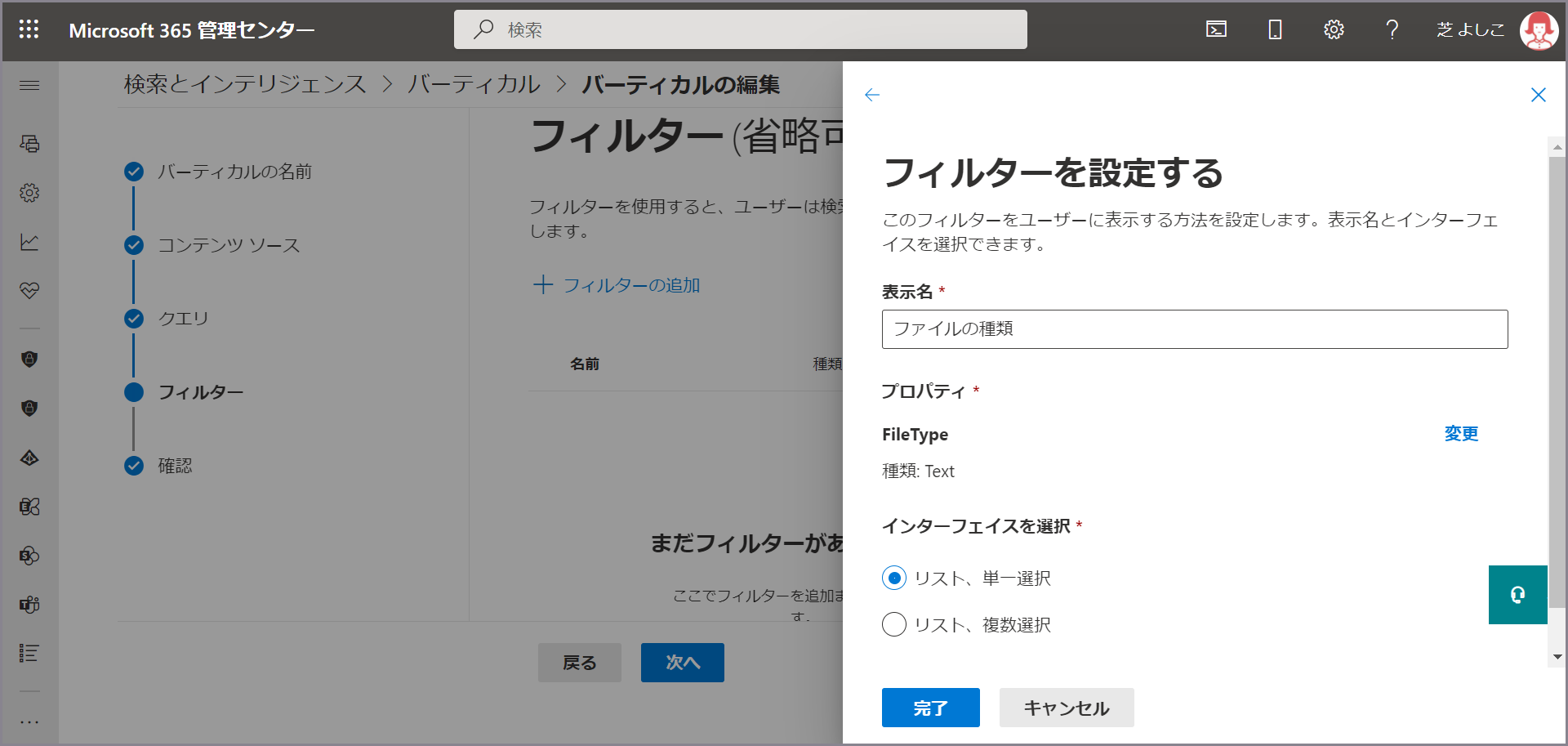Office 365のホームページ(Office.com)やSharePointのナビゲーションバーの検索ボックスで検索すると、「すべて」、「ファイル」、「サイト」、「連絡先」、「ニュース」、「Power BI」タブに検索結果が表示されます。
従来、Office 365のホームページやSharePointの検索結果に表示するタブ(バーティカル)をカスタマイズする機能がプレビュー版として提供されていました。
このたび、Office 365のホームページやSharePointの検索結果に表示するタブをカスタマイズする機能の一般提供が開始されました。
なお、検索結果に表示するタブのカスタマイズは、Microsoft 365 管理センターの「設定」の「検索とインテリジェンス」の「ユーザー設定」タブ内の「バーティカル」で行え、検索結果のタブの名前やキーワードクエリ言語(KQL)を利用した検索の対象などを設定できます。
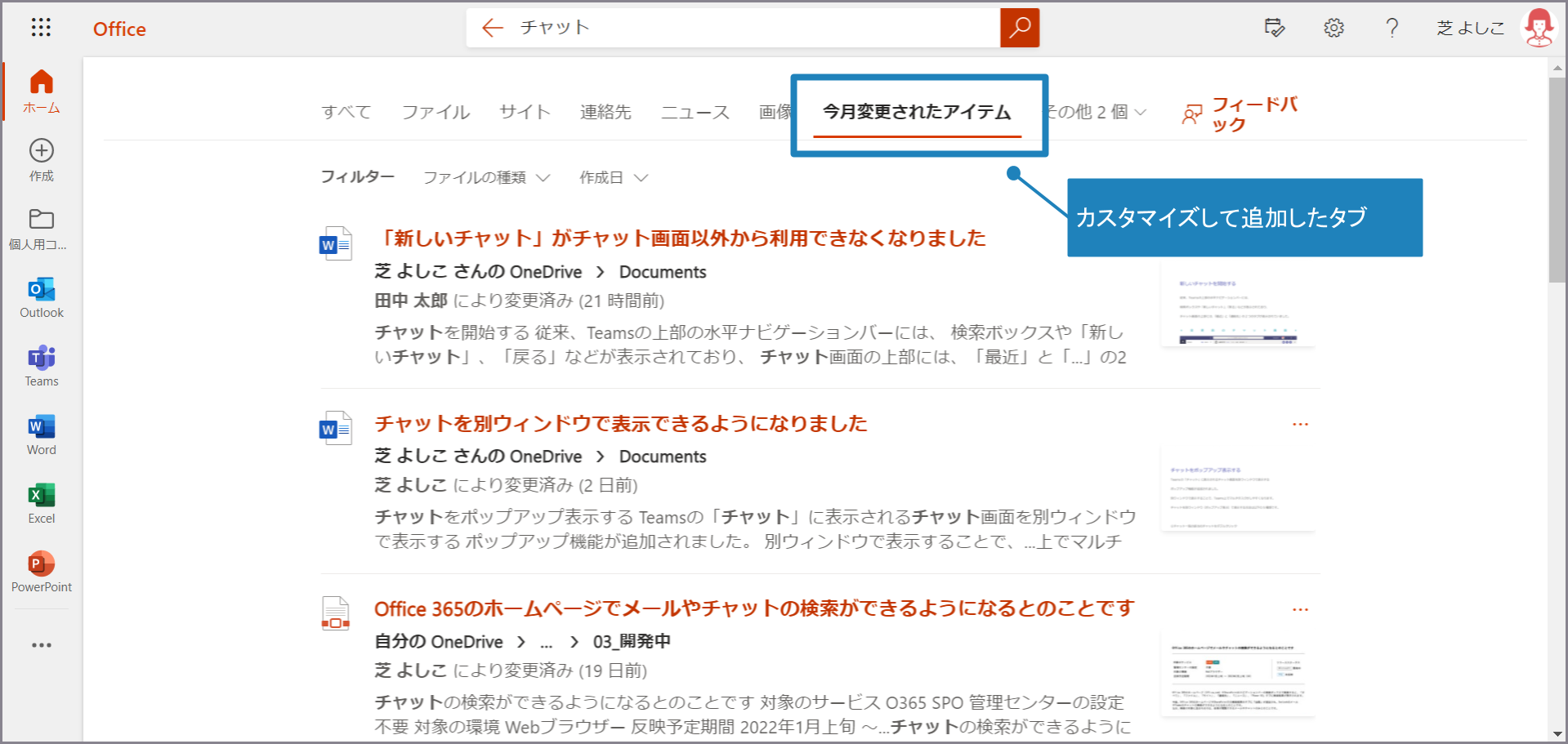
バーティカルをカスタマイズしている検索結果画面※この記事の内容は、メッセージセンターに掲載されたMC306102、およびMicrosoft 365 ロードマップに掲載された85657に基づいています。
※2022年2月3日に更新されたMicrosoft 365 ロードマップの情報に基づき、リリースステータスを変更いたしました。
┃Office 365の検索画面についてOffice 365のホームページ(Office.com)やSharePointのナビゲーションバーの検索ボックスで検索すると、「すべて」、「ファイル」、「サイト」、「連絡先」、「ニュース」、「Power BI」タブに検索結果が表示されます。
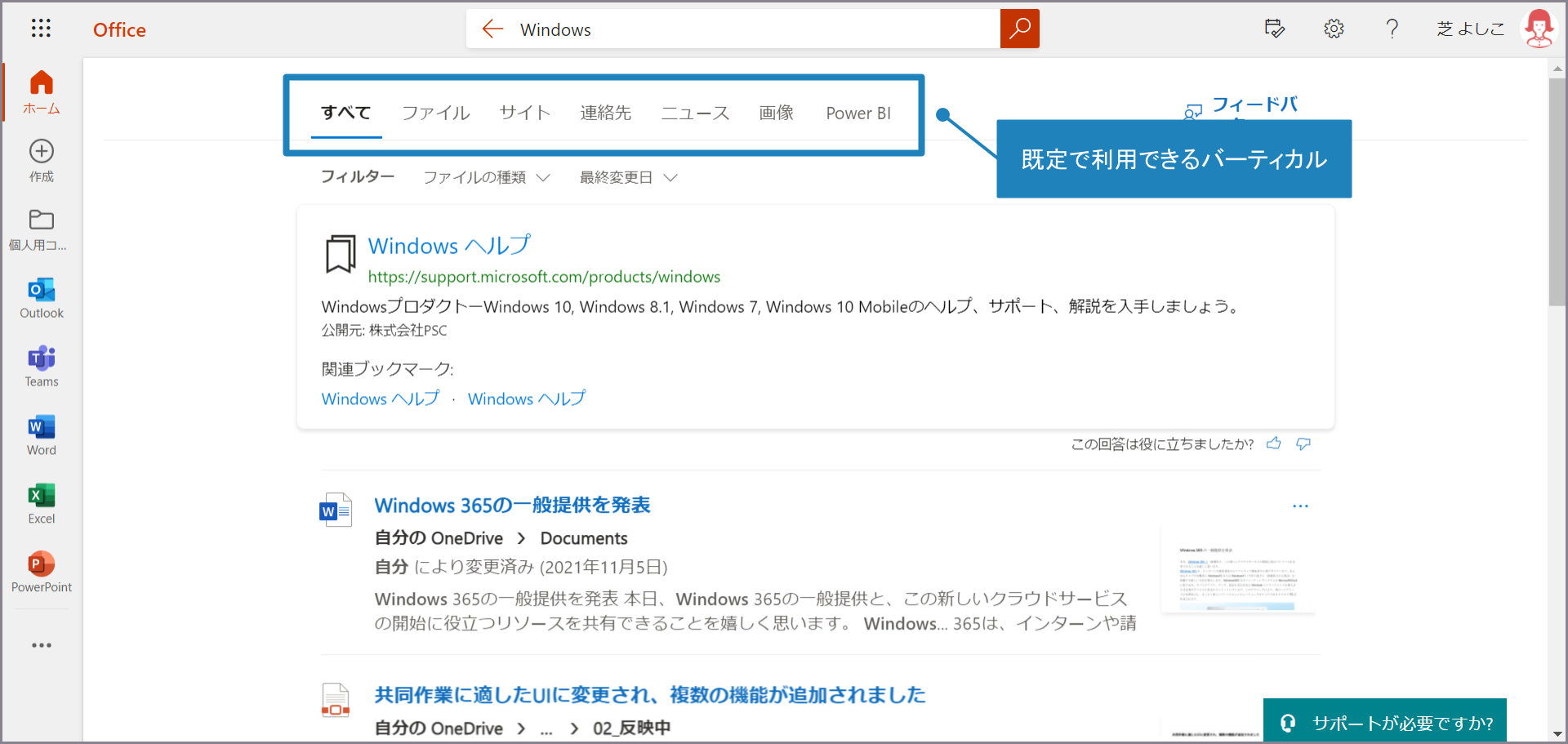
既定のOffice 365のホームページの検索結果画面従来、Office 365のホームページやSharePointの検索結果に表示するタブ(バーティカル)をカスタマイズする機能がプレビュー版として提供されていました。
このたび、Office 365のホームページやSharePointの検索結果に表示するタブをカスタマイズする機能の一般提供が開始されました。
なお、検索結果に表示するタブのカスタマイズは、Microsoft 365 管理センターの「設定」の「検索とインテリジェンス」の「ユーザー設定」タブ内の「バーティカル」で行え、検索結果のタブの名前やキーワードクエリ言語(KQL)を利用した検索の対象などを設定できます。
バーティカルの設定の反映に時間がかかる可能性があります。
また、追加されたバーティカルが検索結果画面に表示されるようになってからも、正常に検索結果が表示されるようになるまでに時間がかかる可能性があります。
※この記事の内容は、メッセージセンターに掲載されたMC306102、およびMicrosoft 365 ロードマップに掲載された85657に基づいています。